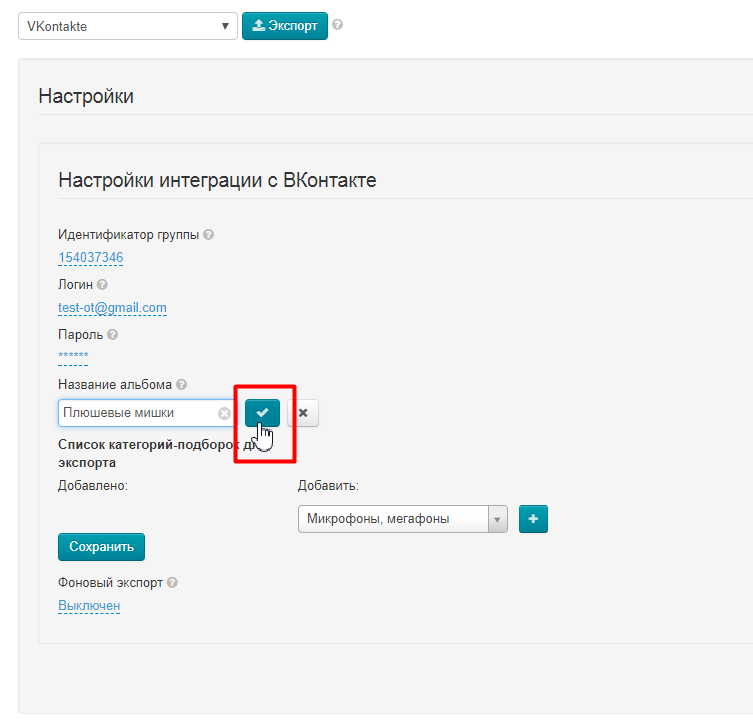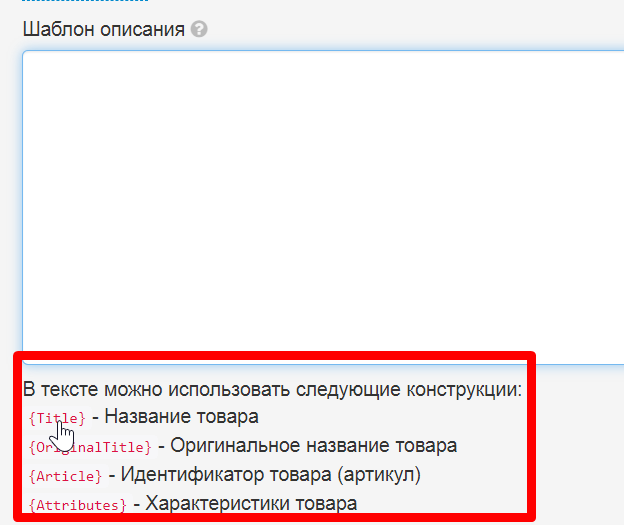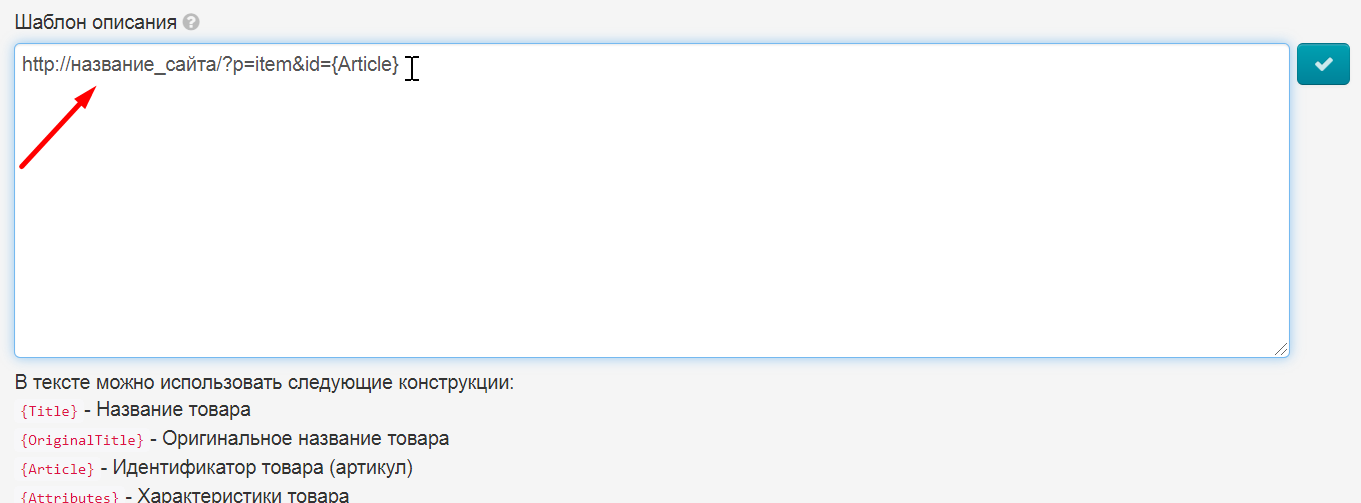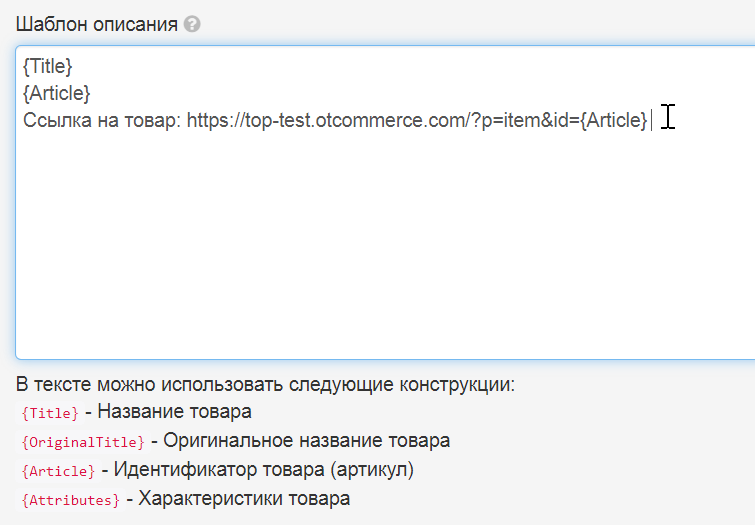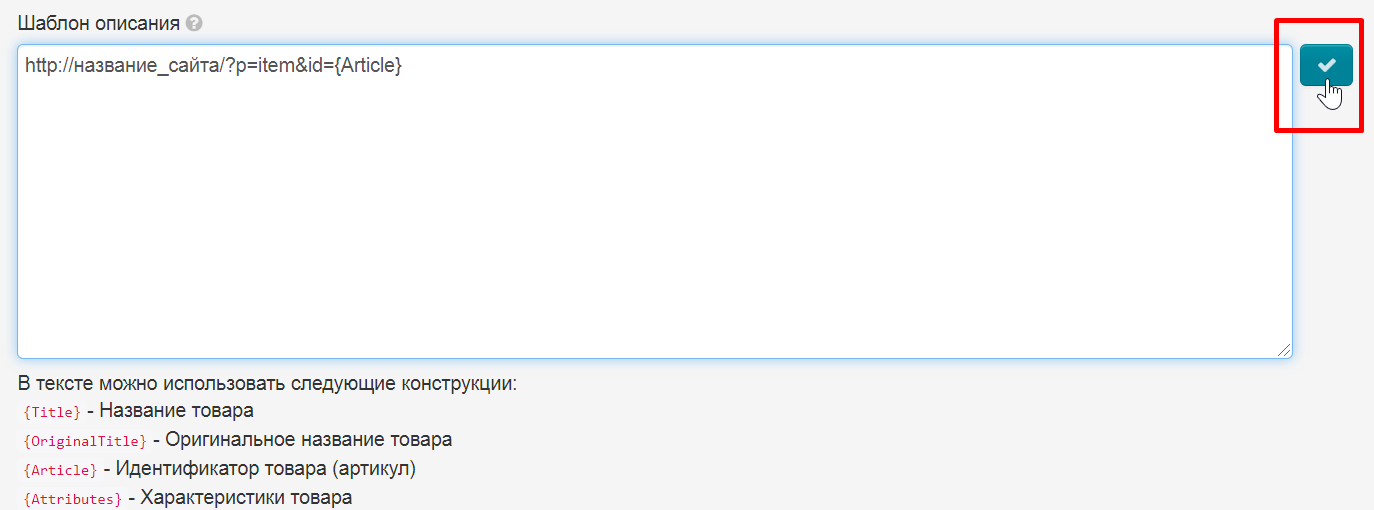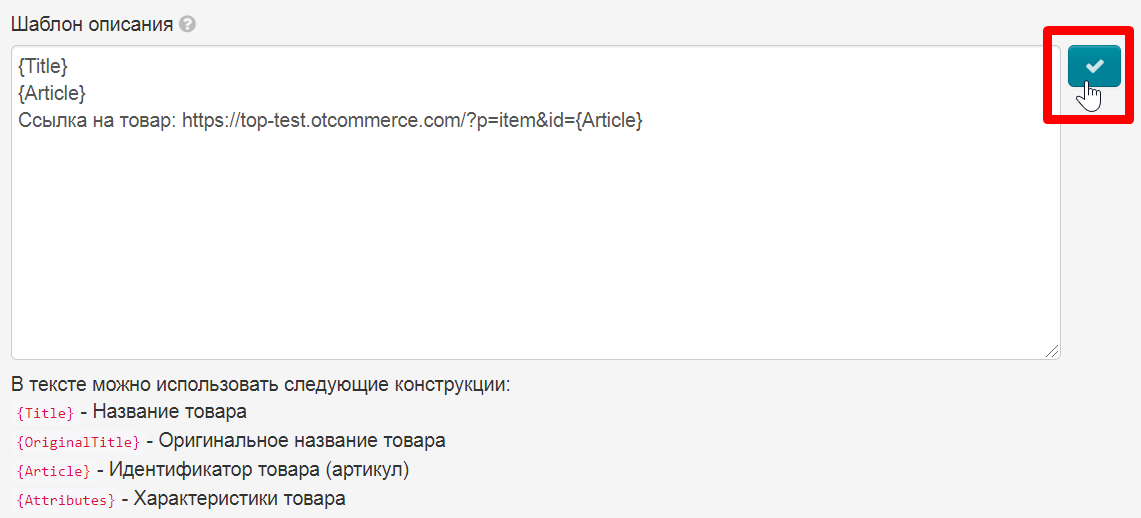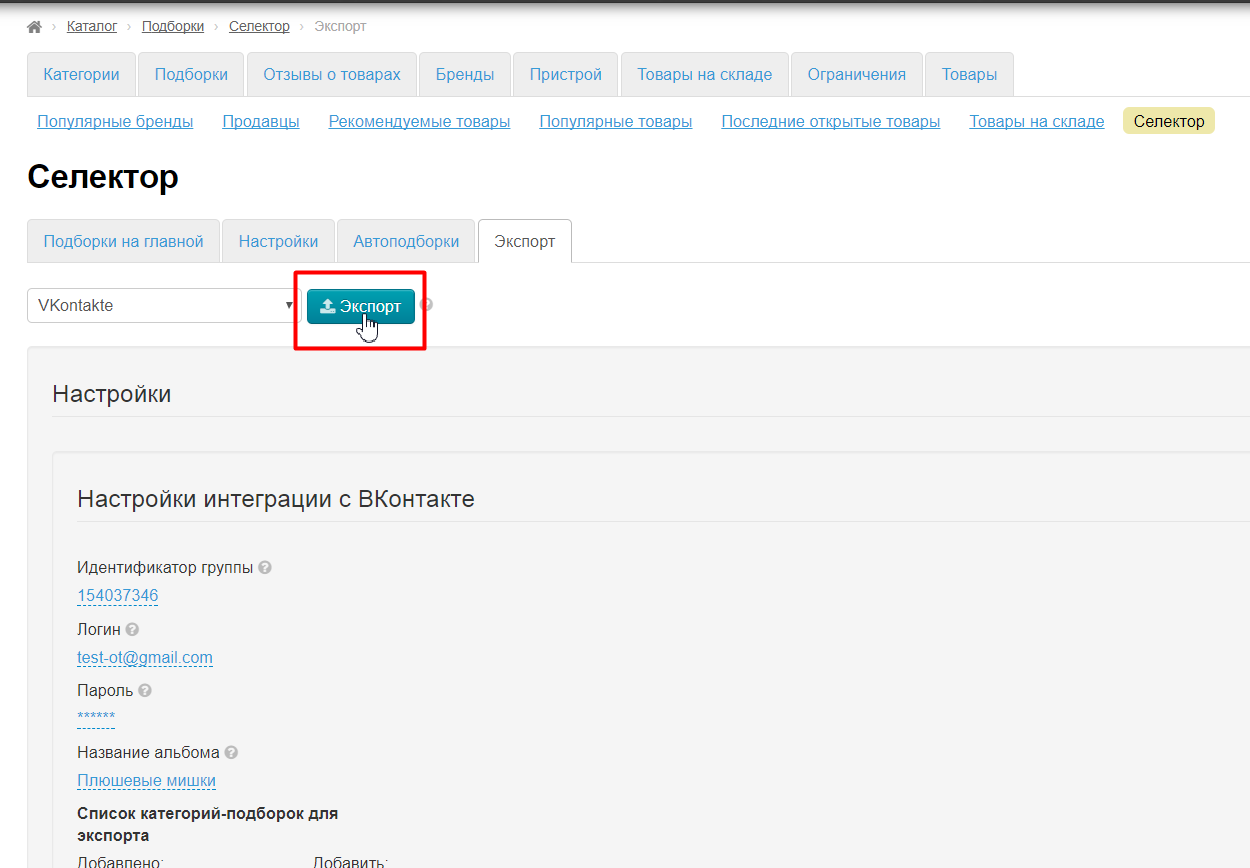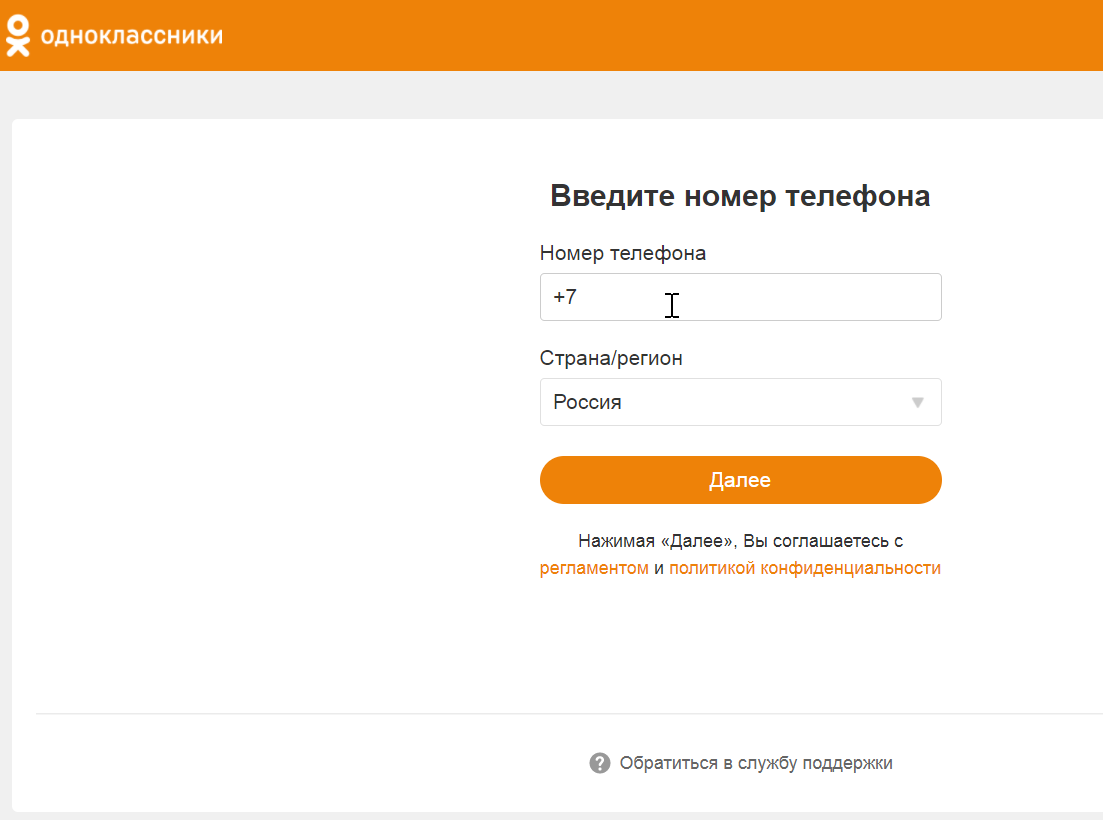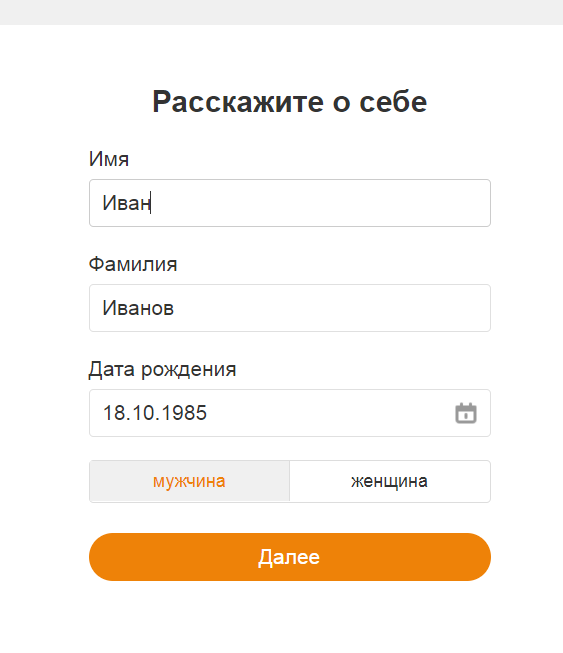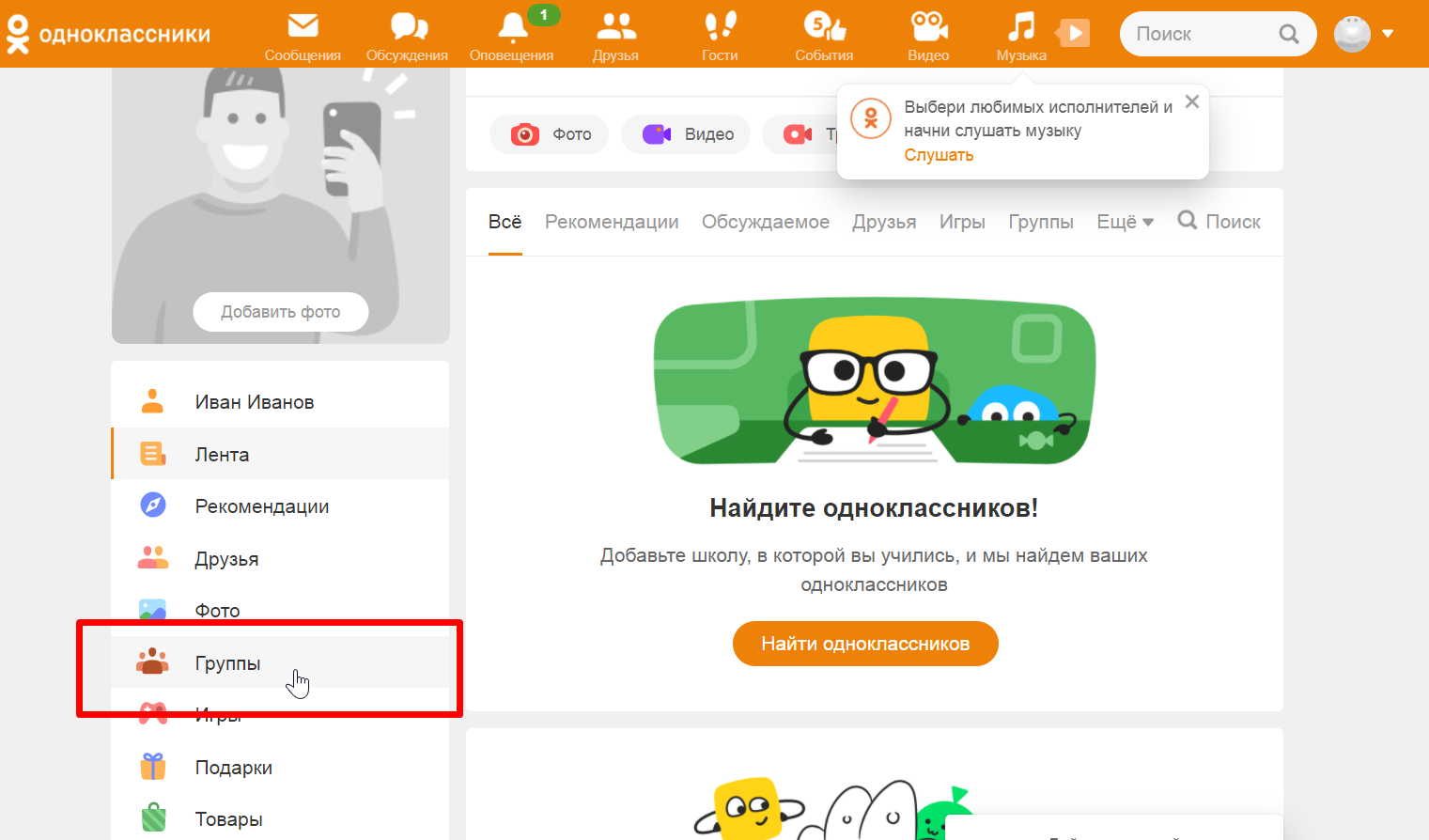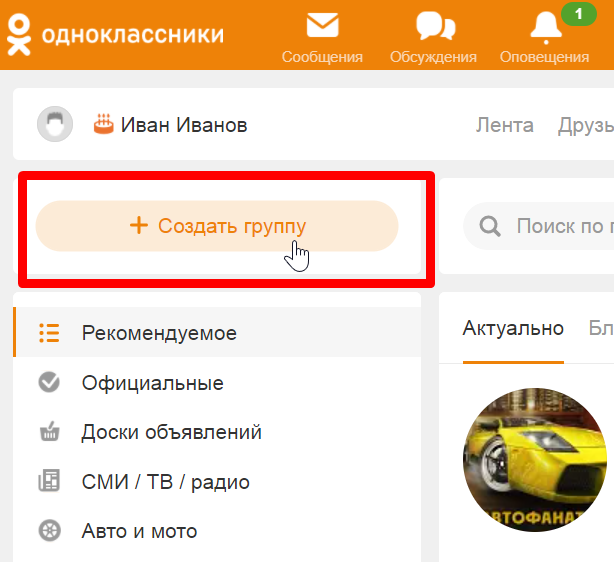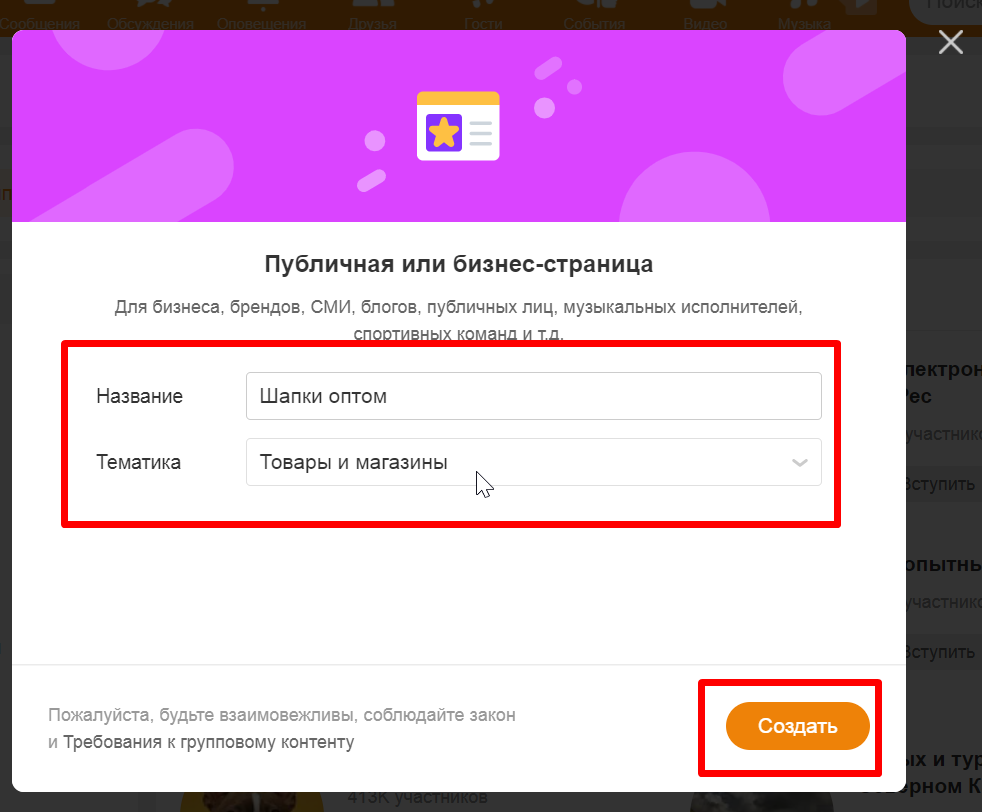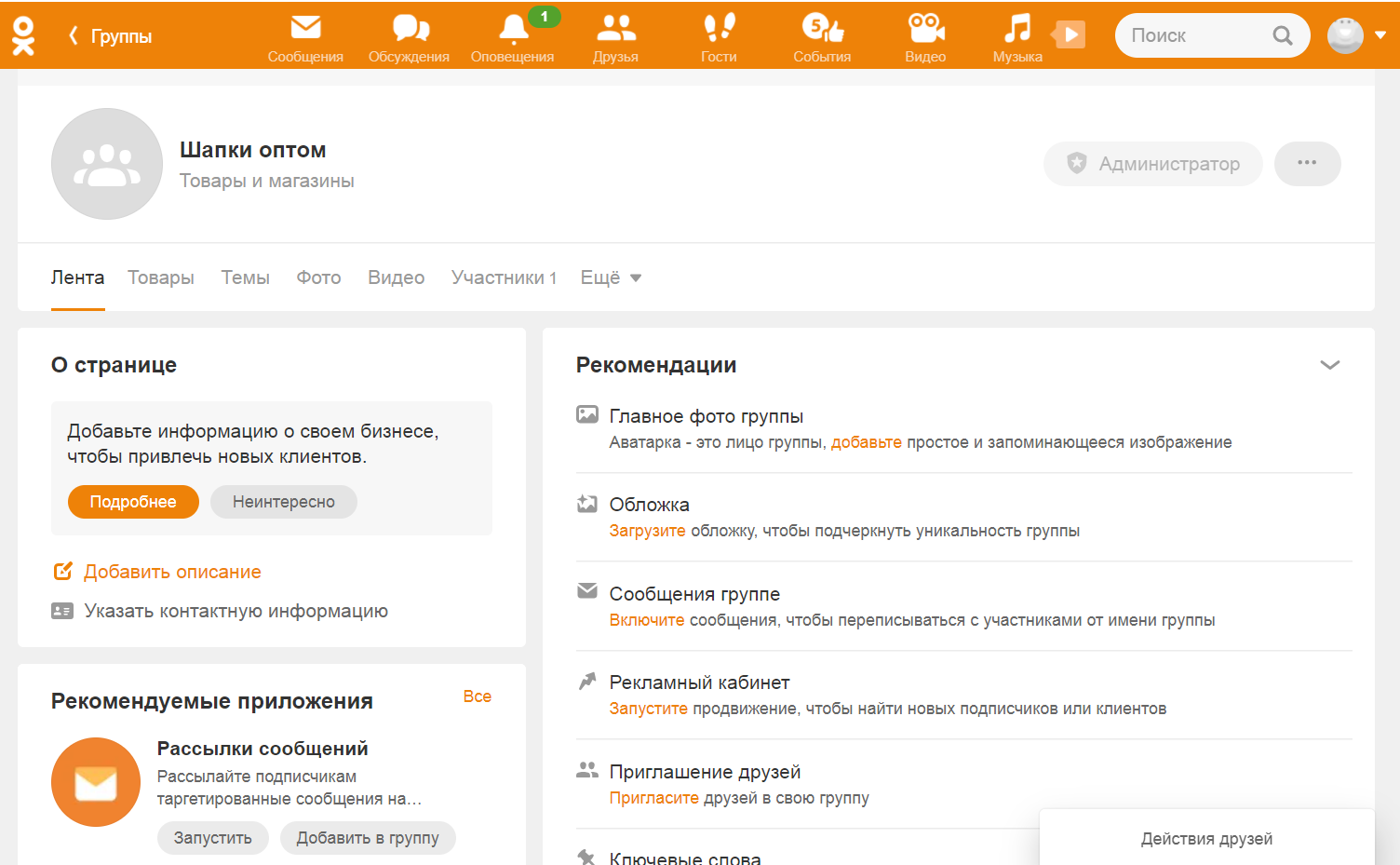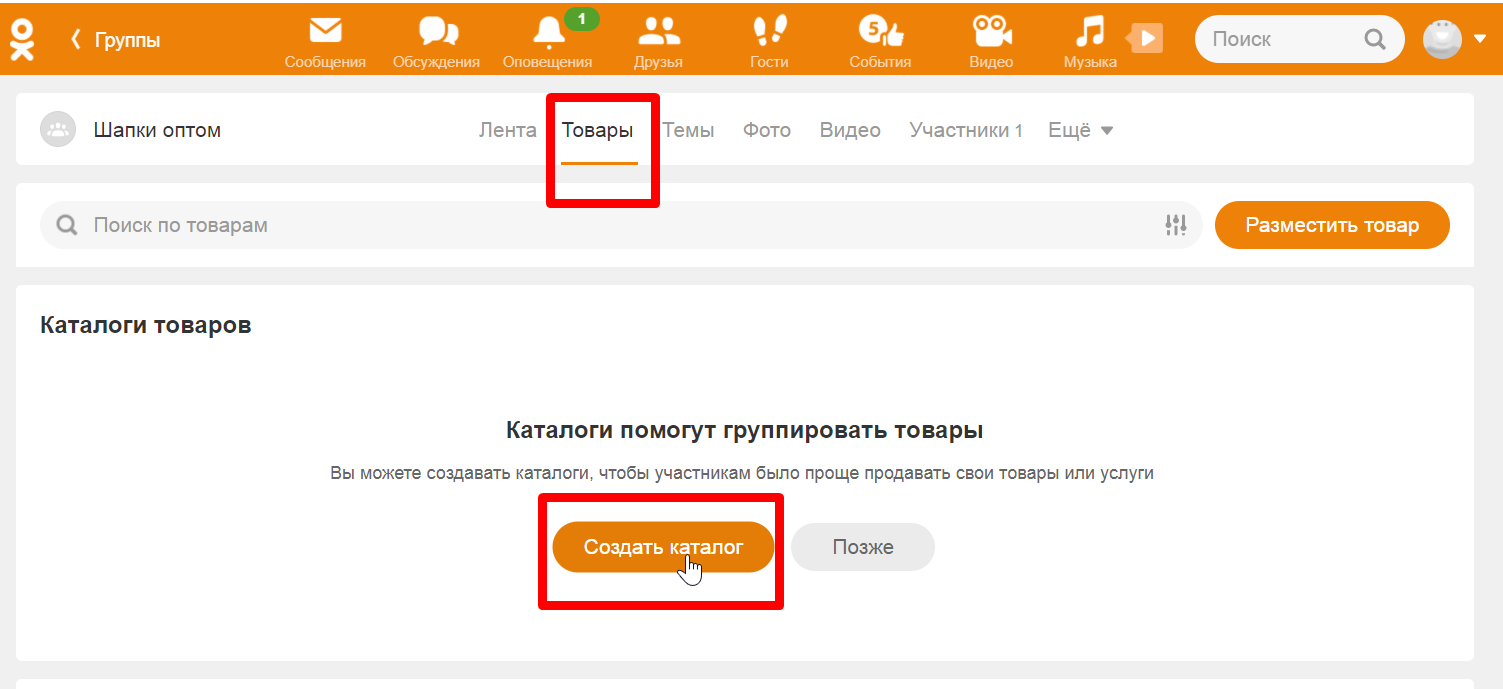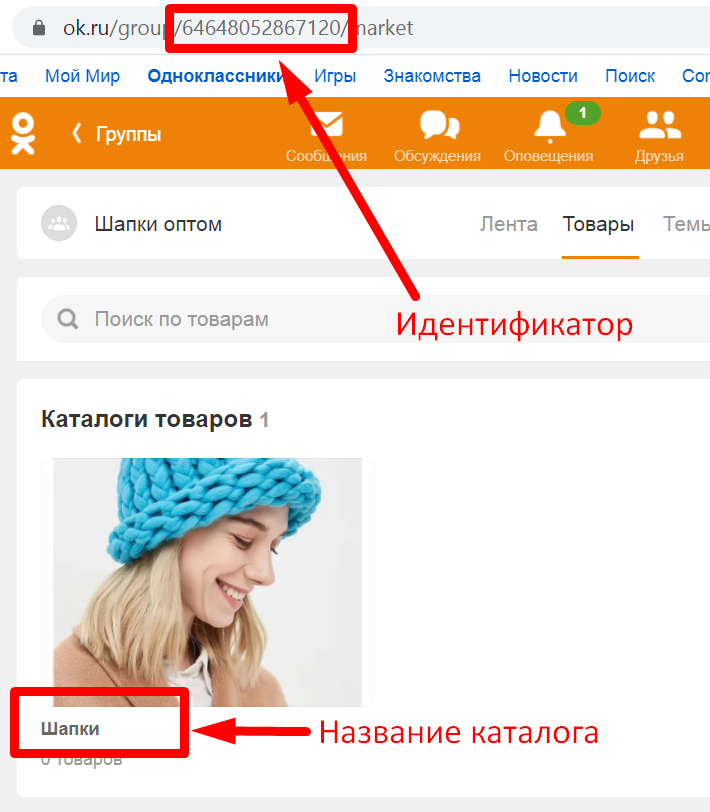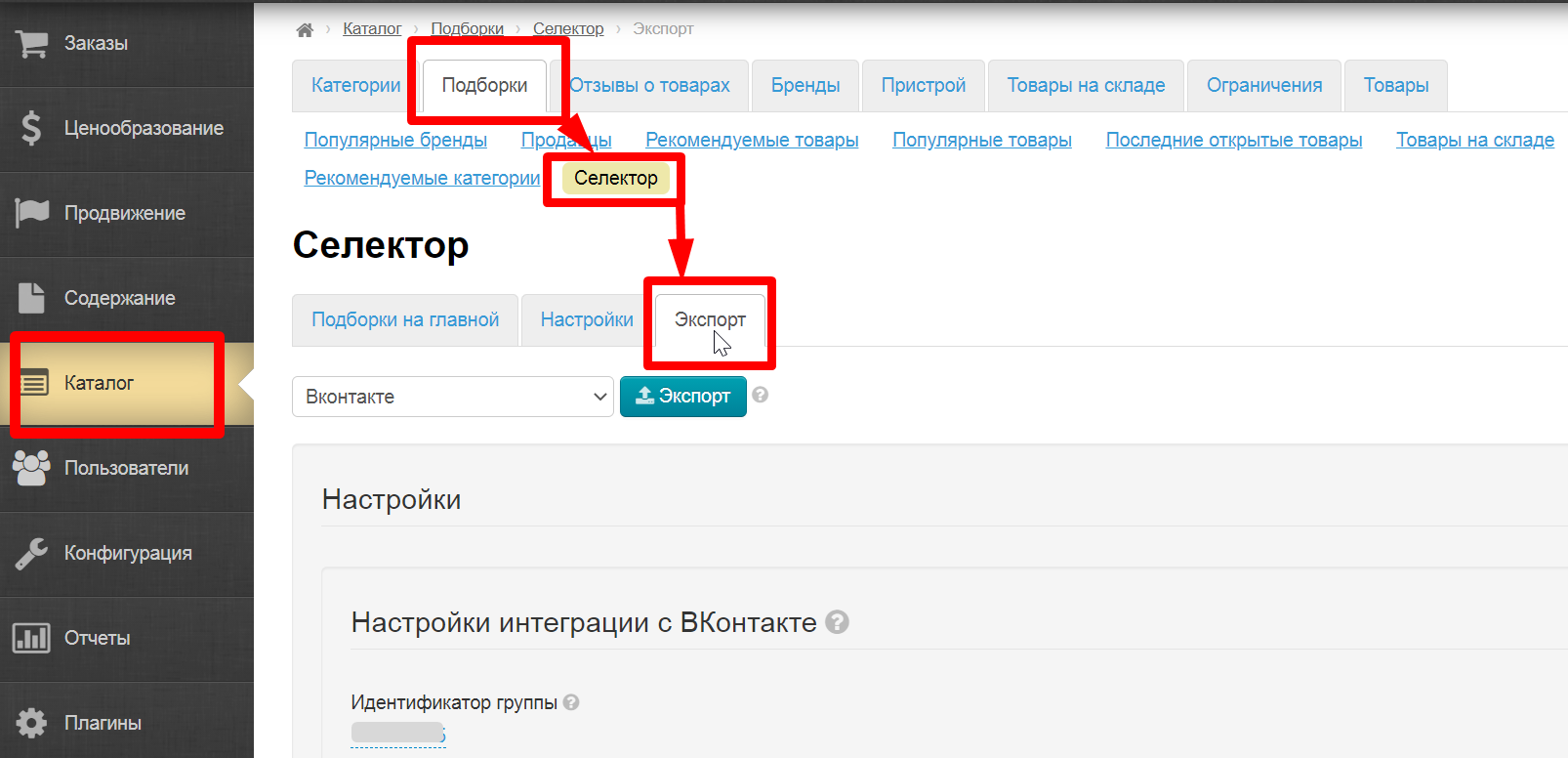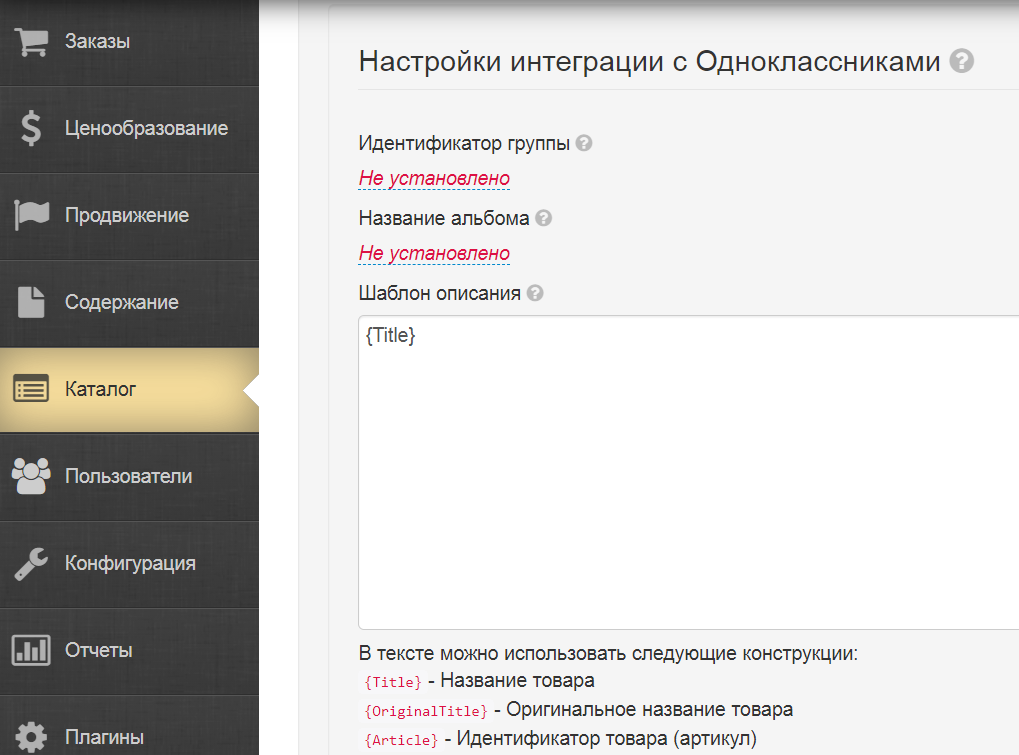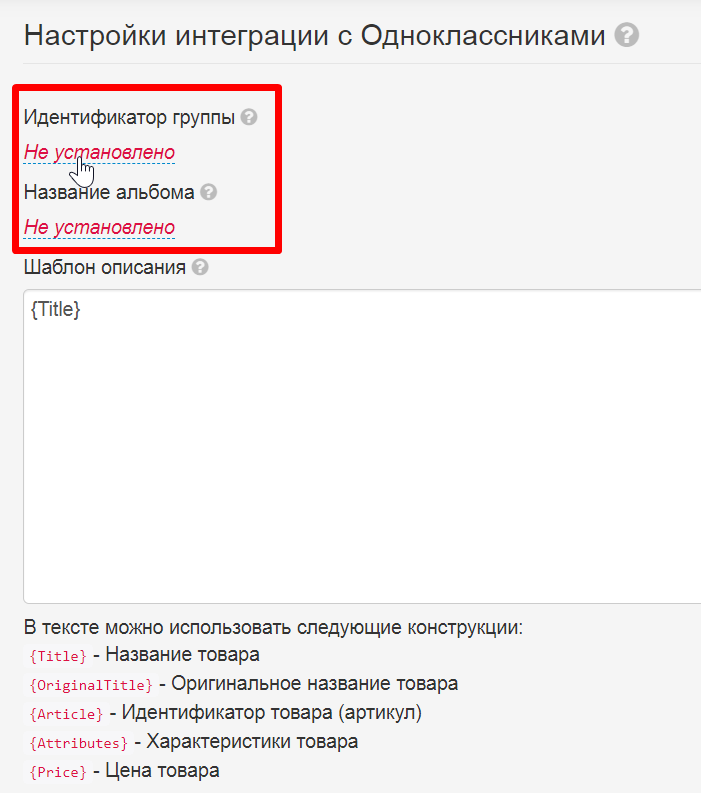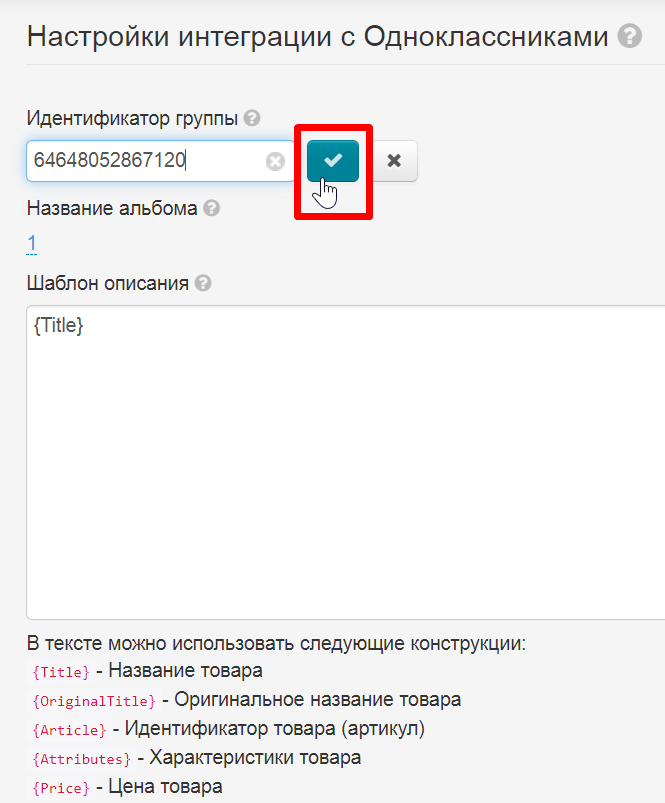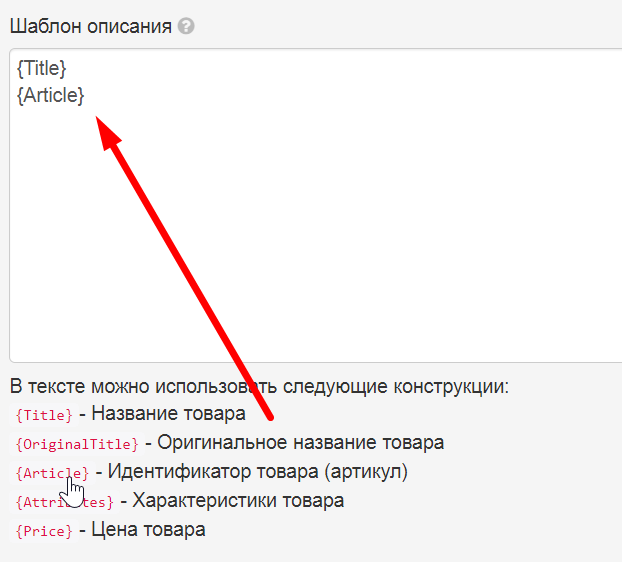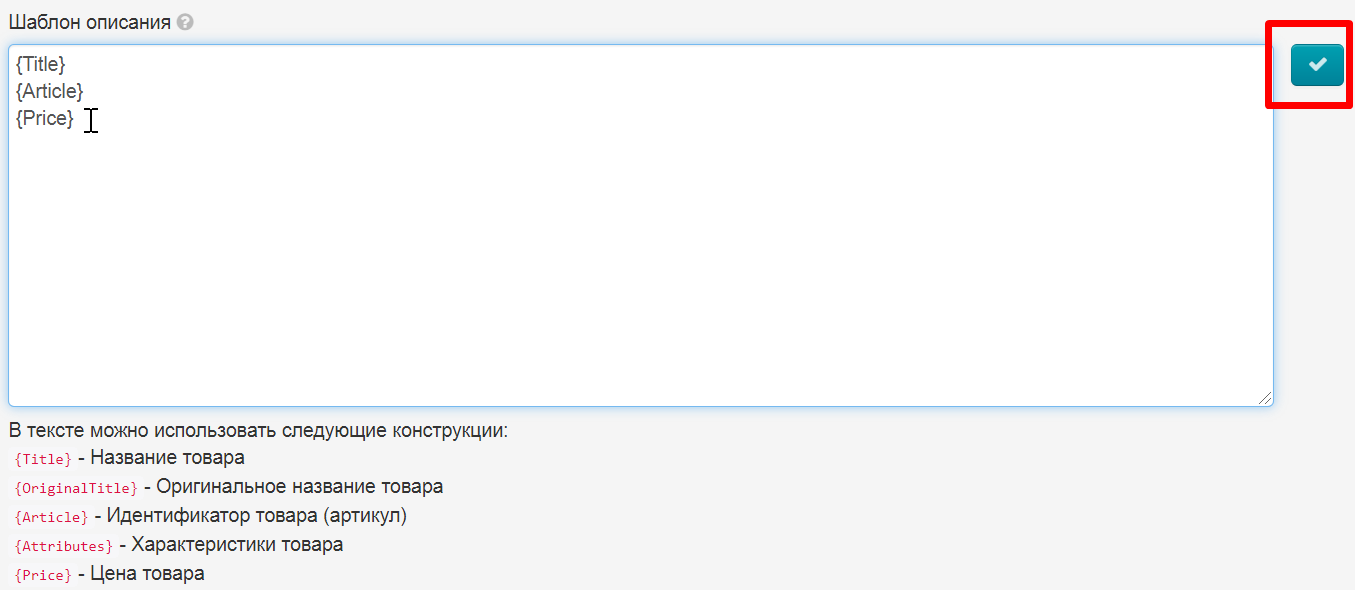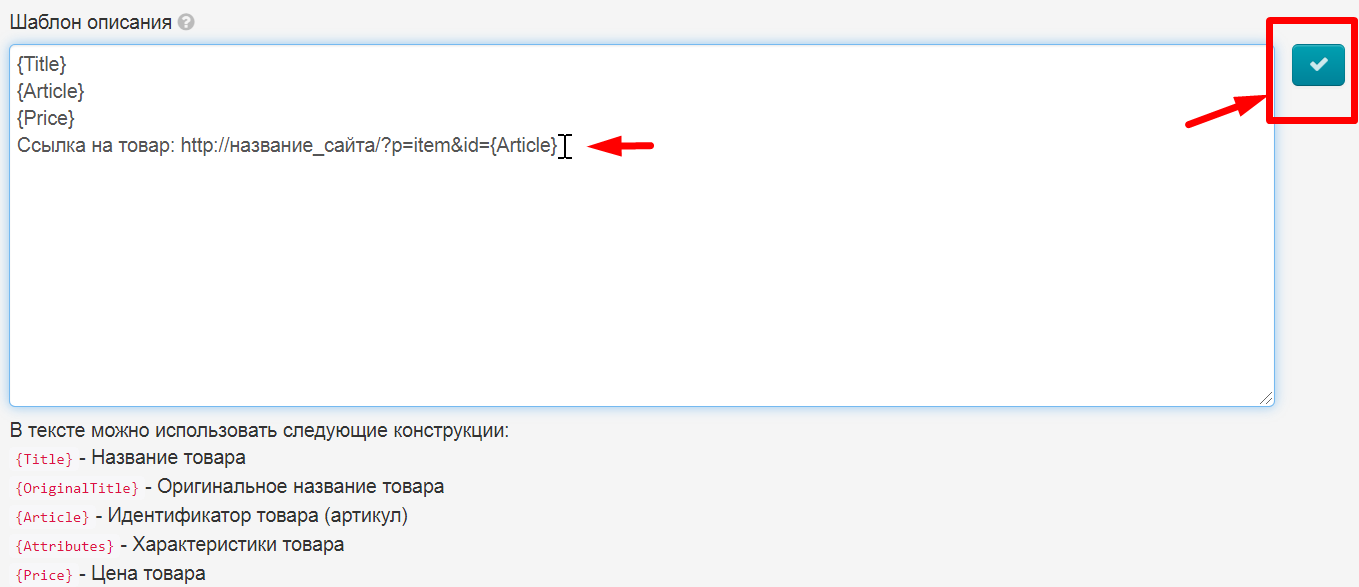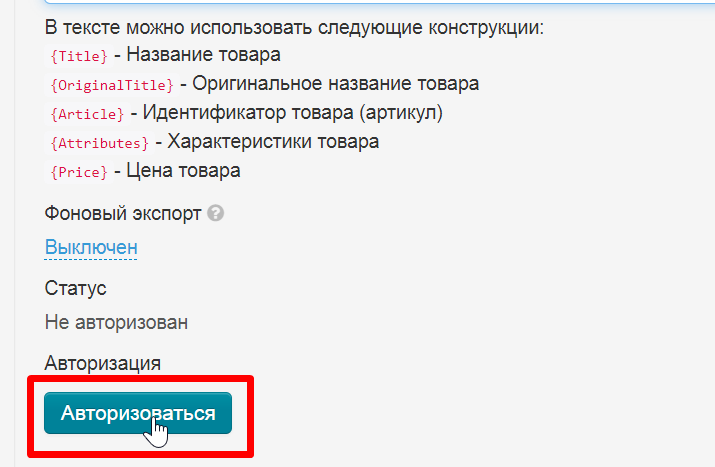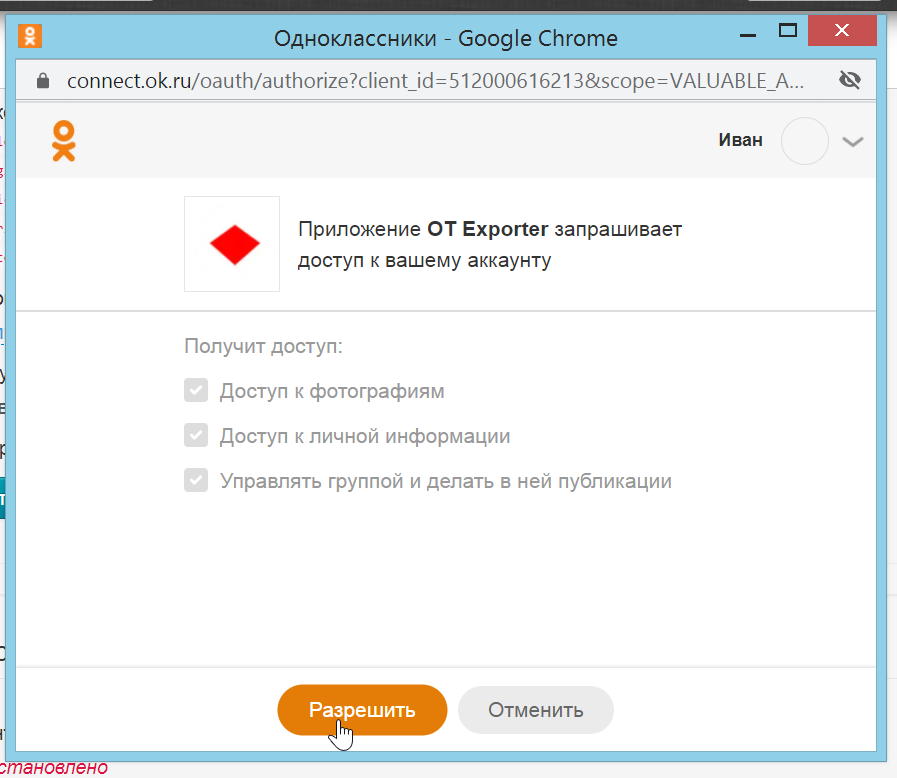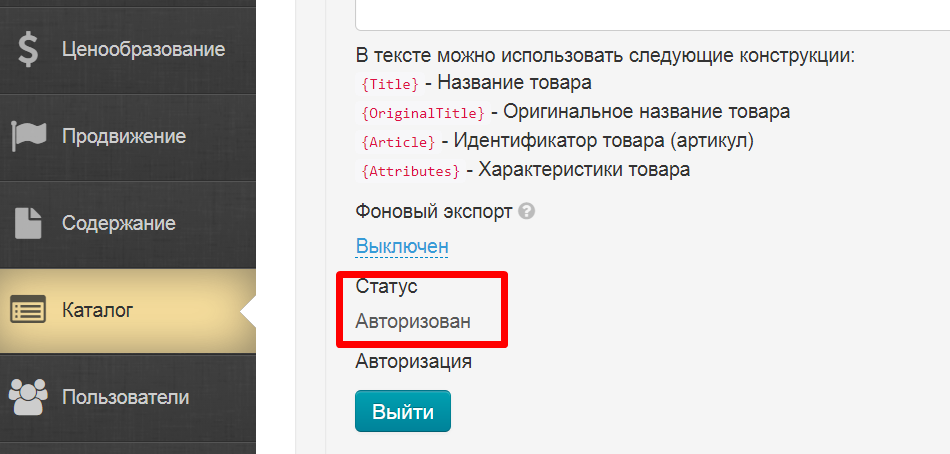...
Сохраняем, нажав на кнопку с галочкой:
Каждый товар можно дополнить Названием или Артикулом, а также ссылкой на товар в вашем онлайн-магазине.
В Шаблоне описания необходимо указать какие данные будут выведены в карточку товара.
Кликайте в админке по красным надписям и они появятся в текстовом поле.
Чтобы в вашей группе в ВК, при просмотре товара также отображалась ссылка на данный товар на вашем сайте, нужно в поле «Шаблон описания» прописать следующее:
...
«Название сайта» замените на адрес вашего магазина.
И обязательно сохраняем изменения:
Если вы перед этим уже сделали выгрузку в ВК, то тогда после внесения данных изменений, нужно сделать выгрузку повторно.
...
Если необходимо сразу внести изменения, то можно нажать на кнопку «Экспорт»:
Выгрузка в Одноклассники
...
- Товары которые вы будете загружать, добавятся в созданный вами фотоальбом группы.
- Товары будут выглядеть как фотографии с описаниями.
- Во время настройки выгрузки можно будет выбрать какая именно информация будет указана в описании к фото, а также указать ссылку на оригинальный товар у вас в интернет-магазине.
Регистрация
Регистрируемся в социальной сети с помощью номера телефона (или иным доступным способом).
...
Экспортируем товары
Синхронизация
Выгрузка Одноклассники Маркет
Регистрация
Регистрируемся в социальной сети с помощью номера телефона (или иным доступным способом).
Если вы выбрали регистрацию по номеру телефона, то сначала вам придет код, а затем откроется форма ввода личных данных. Вводим данные и регистрируемся.
Создание группы
На главной странице в левой колонке ищем ссылку «Группы» и кликаем по ней.
Если ваша страница выглядит иначе, кликните по логотипу «Одноклассники» в левом верхнем углу и вы попадете на страницу из примера.
Нажимаем кнопку «Создать группу».
Выбираем тип группы (например Бизнес) и заполняем данные о группе.
Далее необходимо оформить группу в соответствии с вашими вкусами и задачами бизнеса. Все необходимые рекомендации вы найдете прямо на странице созданной группы.
Для того, чтобы начать выгружать товары, необходимо зайти в раздел «Товары» в группе и нажать кнопку «Создать каталог».
Для настройки выгрузки товаров нам понадобятся: идентификатор группы и название каталога.
...
Настройка интеграции Одноклассники
В админке Коробки ОТ открываем радел: Каталог → Подборки → Селектор → Экспорт
Прокручиваем страницу вниз до блока «Настройки интеграции с Одноклассниками». В этом блоке заполняем Идентификатор группы и Название каталога.
Для того, чтобы внести данные в поле, кликаем мышкой по надписи с пунктиром, вводим данные. Чтобы сохранить нажимаем кнопку с галочкой
В Шаблоне описания необходимо указать какие данные будут выведены в карточку товара.
Кликайте в админке по красным надписям и они появятся в текстовом поле.
Сохраняем все изменения нажав на кнопку с галочкой.
Чтобы в вашей группе, при просмотре товара также отображалась ссылка на данный товар на вашем сайте, нужно в поле «Шаблон описания» прописать следующее:
http://название_сайта/?p=item&id={Article}
«Название сайта» замените на адрес вашего магазина.
Авторизация в Коробке ОТ
Чтобы Экспорт прошел успешно, необходимо авторизовать Коробку ОТ в Одноклассниках.
Ваши данные авторизации НЕ будут доступны никому, даже сотрудникам ОТ.
Нажимаем кнопку «Авторизоваться»
Откроется окошко, в котором необходимо разрешить Коробке ОТ авторизацию.
После нажатия на кнопку появится окошко, где вас попросят перезагрузить страницу с админкой Коробки ОТ.
Если все прошло удачно, после перезагрузки страницы админки Коробки ОТ у вас будет статус «Авторизован».
Экспортируем товары
Синхронизация
Выгрузка в Фейсбук (в разработке)
Регистрация
Регистрируем аккаунт на Фейсбуке. Для регистрации сначала нажимаем кнопку «Создать аккаунт», затем в новом окошке заполняем все поля и нажимаем кнопку «Регистрация».
...
Если аккаунт у вас зарегистрирован, авторизуемся и переходим к созданию группы.
Создание группы
На главной странице вверху есть кнопка «Создать». Нажимаем ее и выбираем «Создать группу».
...
Настройка интеграции Фейсбук
Авторизация в Коробке ОТ
Чтобы Экспорт прошел успешно, необходимо авторизовать Коробку ОТ на Фейсбуке.
...